Реклама
Не так давно Microsoft сделала почти невозможным синхронизировать календарь Google с приложением Windows Calendar Как синхронизировать встречи в Календаре Google с Windows 8Microsoft рекомендует вам использовать приложение календаря Windows 8 по умолчанию. Мы покажем вам, как получить доступ к Календарю Google в Windows 8 простым способом. Прочитайте больше . Все это изменилось с приложением Календарь для Windows 10. А после Windows 10 Anniversary Update вы можете управлять своими календарями Google, iCloud, Outlook и Exchange прямо с панели задач.
Давайте покажем вам, как настроить все это для максимально плавного календарного опыта, о котором мог только мечтать гик.
Приложение Windows 10 Calendar
Нашим первым шагом будет настройка приложения Календарь Windows 10, которое поставляется с предустановленной операционной системой. Нажмите Клавиша Windows + Q чтобы поместить курсор в строку поиска в меню «Пуск», введите календарь в поле поиска и откройте соответствующий Надежное приложение для Магазина Windows результат.
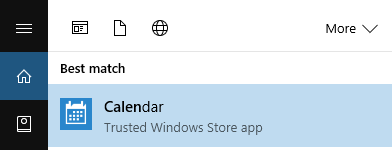
Обратите внимание, что если вы не иметь Учетная запись Microsoft, связанная с Windows 10 Как удалить учетную запись Microsoft и создать локальную учетную запись Windows 10Есть проблемы конфиденциальности при использовании учетной записи Microsoft в облаке? Вот как вместо этого создать локальную учетную запись Windows 10. Прочитайте больше , вам будет предложено добавить учетную запись в момент открытия приложения Календарь. Если вам нужна помощь с этим шагом, перейдите к следующему разделу этой статьи.
Приложение Календарь представляет очень чистый и привлекательный интерфейс. Мы ценим мелкие детали, такие как пятидневный прогноз погоды, который связан с более подробными прогнозами погоды MSN. Нажмите значок гамбургера в левом верхнем углу, чтобы развернуть или свернуть левое меню. Здесь вы найдете сжатый ежемесячный календарь и несколько вариантов, таких как добавление нового события, переключение календарей или добавление региональных праздничных календарей.

Обратите внимание, что приложение Календарь имеет ярлык для приложения Почта на левой стороне. Хотя эти два приложения запускаются независимо друг от друга, они остаются тесно связанными на бэкэнде, что мы увидим через минуту.
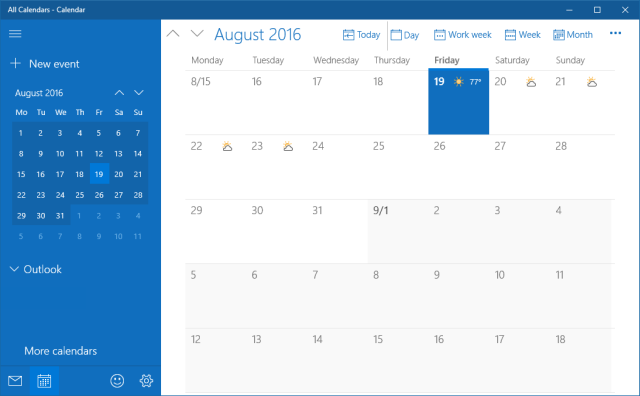
Если вы хотите изменить внешний вид календаря, перейдите на настройки (кнопка зубчатого колеса в левом нижнем углу) > Персонализация и играть с цветами и настройками фона. Вы можете даже переключиться на темную тему Лучшие Windows 10 темные темы для ваших глазWindows 10 теперь имеет свою темную тему. Но попробуйте и другие настройки темной темы Windows, чтобы избежать усталости глаз. Прочитайте больше .
Для дальнейшей настройки календаря перейдите на Настройки> Настройки календаря. Здесь вы можете изменить такие вещи, как первый день недели, дни рабочей недели или рабочее время, и Вы можете включить номера недель и альтернативные календари, такие как григорианский или иврит лунный календарь взгляды. Эти настройки применяются ко всем календарям.
Как настроить свои календари
Приложение «Календарь Windows 10» поддерживает ряд учетных записей и связанных календарей, включая Outlook.com, Live.com, Hotmail, MSN, Exchange, Office 365, Google, Yahoo! Mail, iCloud и любые учетные записи Exchange ActiveSync, POP и IMAP.
Чтобы добавить свой календарь, перейдите на Настройки>Управление аккаунтами> Добавить аккаунт.
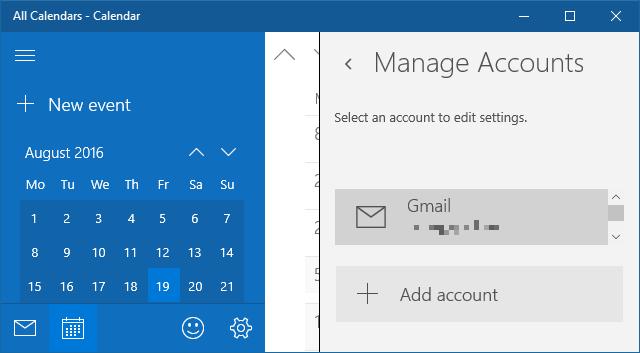
Выберите учетную запись, которую вы хотите добавить, и введите свои учетные данные для входа. Поскольку настройка учетной записи охватывает одновременно приложение «Почта» и «Календарь», вы можете выбрать параметры, которые на самом деле не включают календарь, например, Yahoo! Почта. Мы использовали учетную запись Google с Двухэтапная аутентификация включена Блокируйте эти сервисы теперь с двухфакторной аутентификациейДвухфакторная аутентификация - это умный способ защитить ваши онлайн-аккаунты. Давайте рассмотрим некоторые из сервисов, которые вы можете заблокировать с большей безопасностью. Прочитайте больше настроить приложение «Календарь» и получить супер плавный опыт.
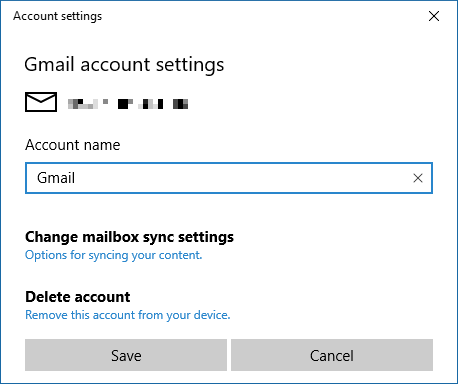
После успешного входа в систему вы увидите свои календари в списке в расширенном меню с левой стороны. Если вы настроили несколько календарей под одной учетной записью Google, все они будут перечислены под соответствующей учетной записью, и вы можете переключать каждый вид календаря отдельно.
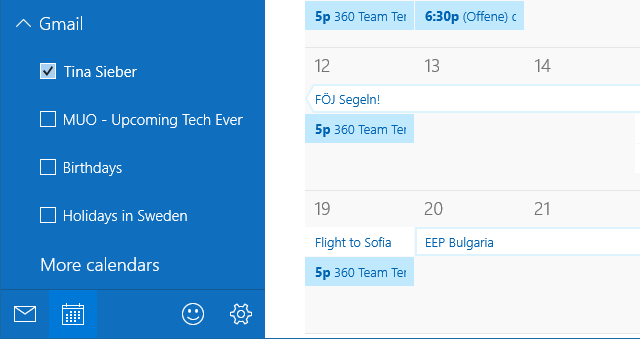
Обратите внимание, что события, которые вы добавляете или удаляете, синхронизируются с вашим Календарем Google, как и следовало ожидать. Чтобы обновить частоту синхронизации, перейдите на Настройки> Управление аккаунтами и выберите учетную запись. В разделе «Настройки учетной записи» вы можете изменить имя учетной записи (как оно отображается на боковой панели) и параметры синхронизации «почтового ящика». Несмотря на то, что это относится к почтовому ящику, этот параметр также содержит параметры, которые будут применяться к вашему календарю.
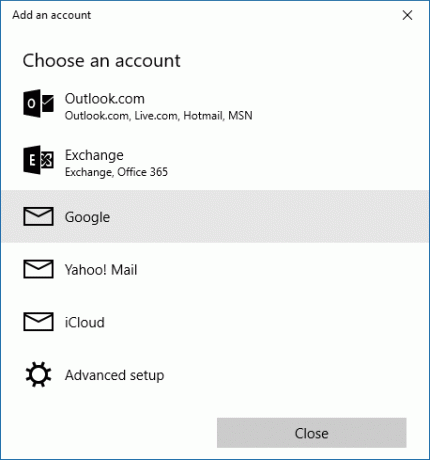
щелчок Изменить настройки синхронизации почтового ящикаи под Синхронизация контактов и календарей выберите нужный интервал.
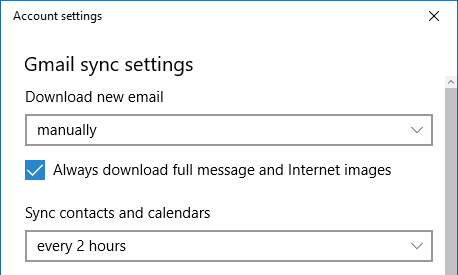
Теперь, когда приложение Календарь полностью настроено, давайте посмотрим, что вы можете сделать из панель задач Windows 10 6 Расширенные настройки панели задач для Windows 10Windows 10 принесла много изменений, и панель задач не пощадили. Тем не менее, многие небольшие изменения могут улучшить ваш опыт. Мы покажем вам, как вы можете настроить его до совершенства. Прочитайте больше .
Как управлять своими календарями из панели задач Windows
Чтобы развернуть календарь панели задач, щелкните время и дату в крайнем левом углу панели задач. Здесь вы увидите календарь в месячном представлении, который является ближайшим, который вы можете увеличить. Чтобы увидеть, что происходит в разные дни, нажмите Показать программу.
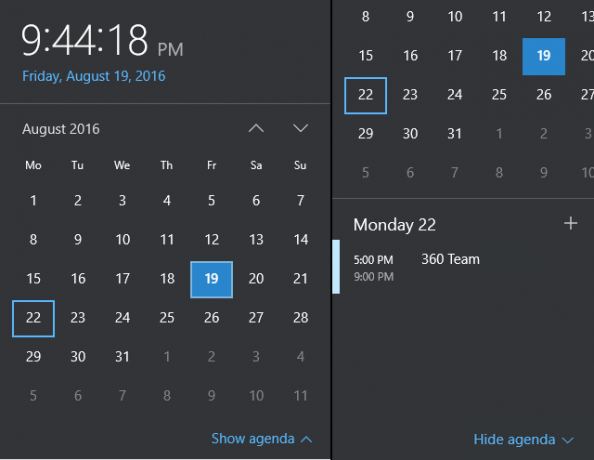
Отсюда вы можете перейти непосредственно к событию для редактирования в приложении Календарь. Или вы можете нажать + значок, чтобы добавить новое событие в приложении Календарь.
Оставайтесь в синхронизации с календарем Windows 10
Приложение «Календарь» сделало большие шаги от Windows 8 до 10, когда оно снова добавило поддержку учетных записей Google и других сторонних разработчиков. Теперь, когда приложение Календарь также интегрируется с календарем панели задач, оно стало более полезным, чем когда-либо. Вы можете не только просматривать повестку дня и добавлять события с рабочего стола, но и см напоминания в Центре действий Как настроить и отключить Windows 10 Action CenterЦентр действий Windows 10 - это инструмент для опытных пользователей. Он собирает все ваши важные уведомления и ключевые системные клавиши на панели задач. Мы покажем вам, как настроить ваш Центр поддержки до совершенства. Прочитайте больше .
Как вы будете использовать календарь на панели задач? Как ты получить доступ к вашему календарю Google 9 функций календаря Google, которые вы должны использоватьКалендарь Google имеет больше хитростей, чем вы можете себе представить. Наши советы помогут вам организовать мероприятия и сократить время, затрачиваемое на управление вашим календарем. Прочитайте больше на Windows, прежде чем эта интеграция была доступна? Есть ли у вас какие-либо хитрости с календарем, которые должны знать пользователи Windows 10? Пожалуйста, поделитесь с нами в комментариях!
Тина пишет о потребительских технологиях уже более десяти лет. Она имеет докторскую степень в области естественных наук, диплом из Германии и степень магистра из Швеции. Ее аналитический опыт помог ей стать выдающимся журналистом-технологом в MakeUseOf, где она теперь занимается исследованиями и операциями с ключевыми словами.

